మీ Android పరికరాన్ని సరిగ్గా బ్యాకప్ చేయడం మరియు దాన్ని పునరుద్ధరించడం ఎలా (09.16.25)
చాలా కాలం క్రితం, Android పరికరాన్ని బ్యాకప్ చేయడం పూర్తిగా తలనొప్పిని కలిగించే పని. అప్పటికి, వైర్డు కంప్యూటర్ కనెక్షన్లు అవసరమయ్యాయి మరియు ఆండ్రాయిడ్ ఫోన్లను బ్యాకప్ చేయడానికి మరియు పునరుద్ధరించడానికి ప్రమాదకర కంప్యూటర్ అనువర్తనాలను వ్యవస్థాపించాల్సి ఉంది.
ఇటీవలి సంవత్సరాలలో, గణనీయమైన మార్పులు చేయబడ్డాయి. ఈ రోజుల్లో, Android పరికరాన్ని బ్యాకప్ చేయడానికి ఎటువంటి ప్రయత్నం అవసరం లేదు. మీ నమ్మకం లేదా కాదు, మీ వైపు ఎటువంటి శారీరక సెటప్ లేదా ప్రమేయం లేకుండా ప్రక్రియ స్వయంచాలకంగా మరియు సజావుగా చేయవచ్చు. మీ పరికరం మరియు మీ Google ఖాతాలోకి సైన్ ఇన్ చేయడం ద్వారా, మీ డేటాను బ్యాకప్ చేయడం మరియు పునరుద్ధరించడం తక్షణమే చేయవచ్చు.
ప్రాథమిక Android పరికర సెట్టింగ్లుమీరు మొదట మీ Android పరికరాన్ని ఉపయోగించిన సమయం మీకు ఇంకా గుర్తుందా? మీ Google ఖాతాలోకి లాగిన్ అవ్వమని మిమ్మల్ని అడగవచ్చు. బాగా, ఇది ఒక కారణం కోసం జరిగింది. మీరు ఉపయోగించిన ఖాతా మీ బ్యాకప్ చేసిన డేటాలో ఎక్కువ భాగం మీ పాస్పోర్ట్. మీరు లాగిన్ అయిన తర్వాత, మీరు బ్యాకప్ చేయదలిచిన డేటా యొక్క సెట్టింగులను సులభంగా నియంత్రించవచ్చు మరియు మార్చవచ్చు. మీరు ఏమి చేయాలి:
ఆండ్రాయిడ్ పరికరాల మధ్య సెట్టింగులు కొద్దిగా భిన్నంగా ఉండవచ్చు, ప్రక్రియ ఒకే విధంగా ఉంటుంది. మీరు శామ్సంగ్ పరికరాన్ని ఉపయోగిస్తుంటే ఇక్కడ ఒక ఉదాహరణ:
గూగుల్తో బ్యాకప్ చేయండి
గూగుల్తో డేటాను బ్యాకప్ చేయడం పై వలె సులభం. వాస్తవానికి, ఇటీవలి సంవత్సరాలలో, ఇది చాలా నిర్వహించదగినదిగా మారింది. దురదృష్టవశాత్తు, గూగుల్ ద్వారా అన్ని రకాల డేటా కోసం ఇంకా ఒక-స్టాప్ బ్యాకప్ పద్ధతి లేదు. మీరు డేటా రకం ప్రకారం బ్యాకప్ చేయాల్సి ఉంటుంది.
ఫోటోలు మరియు వీడియోలుమీరు ఎప్పుడైనా Google ఫోటోలను ఉపయోగించారా? కాకపోతే, మీరు ఇప్పుడు దాన్ని ఉపయోగించడం ప్రారంభించాలి. Google యొక్క ఈ సేవ మీరు క్లౌడ్కు అప్లోడ్ చేసిన చిత్రాలు మరియు వీడియోలను స్వయంచాలకంగా బ్యాకప్ చేస్తుంది. ఆ విధంగా, మీరు మీ మల్టీమీడియా కోసం మళ్ళీ మాన్యువల్ బ్యాకప్ దశలను చేయనవసరం లేదు. మీ Android పరికరంలో మీకు అనువర్తనం లేకపోతే, దాన్ని ప్లే స్టోర్ నుండి డౌన్లోడ్ చేయండి. మీరు దాన్ని కలిగి ఉన్న తర్వాత, మీ మీడియా ఫైల్లను స్వయంచాలకంగా బ్యాకప్ చేయడానికి ఫోటోలు సెట్ చేయబడిందని నిర్ధారించుకోండి. ఇక్కడ ఎలా ఉంది:
ఫోటోలను బ్యాకప్ చేయడమే కాకుండా, ఫైల్ అప్లోడ్ కోసం గూగుల్ ఫోటోలను కూడా ఉపయోగించవచ్చు. మరియు దాని గురించి గొప్పదనం ఇది ఉచితం. అయితే, ఒక పరిమితి ఉంది. 1080p అప్లోడ్ నాణ్యతను మించని ఫోటోలు మరియు వీడియోలు మాత్రమే అనుమతించబడతాయి. మీరు మీ వీడియోలు లేదా చిత్రాల అసలు నాణ్యతను ఉంచాలనుకుంటే, మీరు Google డ్రైవ్ వంటి ఫైల్ నిల్వ అనువర్తనాన్ని ఉపయోగించాల్సి ఉంటుంది. మీరు బ్యాకప్ చేయాలనుకుంటున్న మీడియా యొక్క అప్లోడ్ నాణ్యతను మీరు తనిఖీ చేయాలనుకుంటే, ఇక్కడ ఎలా ఉంది:
ఫైళ్ళు
మీరు మీ ఫోటోలు మరియు వీడియోలను బ్యాకప్ చేయలేని సందర్భంలో వారి ఫైల్ పరిమాణం కారణంగా, మీకు Google డిస్క్ను ఉపయోగించుకునే అవకాశం ఉంది. ఈ ఫైల్ నిల్వ అనువర్తనం చిత్రాలు, వీడియోలు మరియు ఇతర రకాల ఫైల్లను క్లౌడ్లో నిల్వ చేయడానికి మిమ్మల్ని అనుమతిస్తుంది కాబట్టి, మీరు వాటిని కనెక్ట్ చేసిన ఏదైనా పరికరం నుండి యాక్సెస్ చేయవచ్చు.
గూగుల్ డ్రైవ్లో ఫైల్లను అప్లోడ్ చేయడానికి, ఈ దశలను అనుసరించండి:
ఆసక్తికరంగా, మీరు ప్లే స్టోర్ నుండి డౌన్లోడ్ చేసి, ఇన్స్టాల్ చేసిన అన్ని అనువర్తనాలు Google సర్వర్లతో సమకాలీకరిస్తాయి. అంటే మీరు క్రొత్త Android పరికరంలోకి సైన్ ఇన్ చేసినప్పుడు, మీరు మీ మునుపటి పరికరంలో ఉన్న అనువర్తనాల సమితిని పూర్తిగా పునరుద్ధరించవచ్చు.
మీరు Android ఫోన్ అనువర్తనాలను బ్యాకప్ చేయడానికి మరియు పునరుద్ధరించడానికి Android బ్యాకప్ సేవను కూడా ఉపయోగించవచ్చు. ఇది మీరు ప్రస్తుతం ఉపయోగిస్తున్న అనువర్తనాలను బ్యాకప్ చేయడానికి మరియు వాటి క్రొత్త సెట్టింగ్లను మీ క్రొత్త పరికరంలో పునరుద్ధరించడం సులభం చేయడానికి మిమ్మల్ని అనుమతిస్తుంది. సేవను సక్రియం చేయడానికి, క్రింది దశలను అనుసరించండి:
- /
- మీ Google ఖాతాను ఎంచుకోండి. కాకపోతే, దీన్ని జోడించండి. ఇతర Android బ్యాకప్ మరియు పునరుద్ధరణ ఎంపికలు
- సులువు బ్యాకప్ను డౌన్లోడ్ చేసి, ఇన్స్టాల్ చేయండి & amp; పునరుద్ధరించు
- /
- మీరు బ్యాకప్ను సృష్టించాలనుకుంటే మిమ్మల్ని అడుగుతారు, ఎంచుకోండి
- మీరు బ్యాకప్ చేయదలిచిన ఫైల్లను ఎంచుకోండి.
- ఎంచుకోండి మీ బ్యాకప్ సేవ్ చేయదలిచిన ప్రదేశం.
- బ్యాకప్ ఫైల్కు పేరు పెట్టండి.
- మీ డేటాను బ్యాకప్ చేయడం పూర్తయ్యే వరకు వేచి ఉండండి.
- టైటానియం బ్యాకప్
- ప్లే స్టోర్ నుండి టైటానియం బ్యాకప్ అనువర్తనాన్ని డౌన్లోడ్ చేసి, ఇన్స్టాల్ చేయండి.
- అనువర్తనాన్ని ప్రారంభించండి.
- మెనూ & gt; బ్యాచ్ చర్యలు.
- మీరు బ్యాకప్ చేయడానికి ఇష్టపడే ఫైల్లను ఎంచుకోండి. ఇది మీ Android పరికరాన్ని బ్యాకప్ చేయడం మీ మొదటిసారి అయితే, మీకు అన్ని వినియోగదారు అనువర్తనాలను బ్యాకప్ చేయండి మరియు అన్ని సిస్టమ్ డేటాను బ్యాకప్ చేయండి.
- ఎంచుకోండి మీరు బ్యాకప్ ఫైల్లను సేవ్ చేయదలిచిన స్థానం.
- బ్యాకప్ ప్రాసెస్ను పూర్తి చేయడానికి అనువర్తనం కోసం వేచి ఉండండి.
- మీరు పూర్తి చేసారు! అక్కడ ఉందా మీ Android పరికరం యొక్క పూర్తి బ్యాకప్ కలిగి ఉండాలి లేదా మీరు మీ ఫైళ్ళను కోల్పోకుండా చూసుకోవాలి, మీ Android పరికరాన్ని బ్యాకప్ చేయడం చాలా కష్టమైన పని కాదు. మేము పైన పంచుకున్న ప్రతిదాన్ని మీరు గమనించినంత వరకు, మీరు మొత్తం బ్యాకప్ ప్రక్రియ ద్వారా పొందగలుగుతారు.
అయితే, మీ Android ని రక్షించడం ద్వారా బ్యాకప్ అవసరాన్ని మీరు నిరోధించవచ్చు. పరికరం. మీ Android పరికరం బెదిరింపుల నుండి రక్షించబడిందని మరియు అన్ని సమయాల్లో ఉత్తమంగా పనిచేస్తుందని నిర్ధారించడానికి Android క్లీనర్ సాధనాన్ని ఇన్స్టాల్ చేయండి.
ఇప్పుడు, మీ Android పరికరాన్ని ఎలా బ్యాకప్ చేయాలో మీకు ఇతర మార్గాలు ఉంటే, వాటిని వ్యాఖ్యల విభాగంలో భాగస్వామ్యం చేయడం ద్వారా ప్రపంచానికి తెలియజేయండి.
YouTube వీడియో: మీ Android పరికరాన్ని సరిగ్గా బ్యాకప్ చేయడం మరియు దాన్ని పునరుద్ధరించడం ఎలా
09, 2025

మీ పరికరాన్ని దాని డేటాను బ్యాకప్ చేయడానికి మీరు తప్పనిసరిగా రూట్ చేయవలసిన అవసరం లేదు. మీరు అలా చేస్తే, మీరు Wi-Fi పాస్వర్డ్లు, అనువర్తన సెట్టింగ్లు మరియు సిస్టమ్ డేటాతో సహా చాలా అంశాలను బ్యాకప్ చేయవచ్చు.
పాతుకుపోయిన పరికరాన్ని బ్యాకప్ చేయడానికి ఉపయోగించే అత్యంత ప్రాచుర్యం పొందిన అనువర్తనాల్లో ఒకటి టైటానియం బ్యాకప్. ఇది కొంచెం పాతదిగా కనిపిస్తున్నప్పటికీ, దాని లక్షణాలు మరియు విధులు ఇప్పటికీ సరిపోలలేదు. ఈ అనువర్తనాన్ని ఎలా ఉపయోగించాలో ఇక్కడ ఉంది:
గూగుల్ అనువర్తనాలు మరియు సేవలు సహాయపడతాయి, కానీ మీరు విభిన్నమైన మరియు నమ్మదగిన బ్యాకప్ను ప్రయత్నించాలని మరియు మీ Android పరికరం కోసం పరిష్కారాలను పునరుద్ధరించాలని చూస్తున్నట్లయితే, మీరు మూడవదాన్ని ఉపయోగించవచ్చు -పార్టీ అనువర్తనాలు.
సులువు బ్యాకప్ & amp; అనువర్తనాన్ని పునరుద్ధరించండి 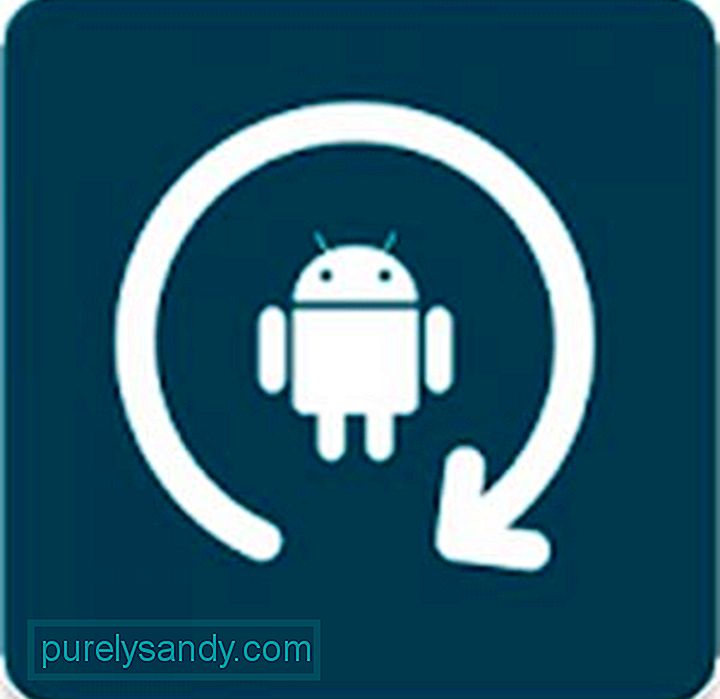
ఈ రోజుల్లో, మీ డేటాను బ్యాకప్ చేయడానికి ఉపయోగించే అనేక అనువర్తనాలను మీరు చూస్తారు. సులభమైన బ్యాకప్ & amp; పునరుద్ధరణ అనేది చాలా యూజర్ ఫ్రెండ్లీ మరియు ఉపయోగించడానికి సులభమైనది. అయితే గమనించండి; అన్రూట్ చేయని పరికరాలకు ఈ అనువర్తనం ఉత్తమమైనది.
పేరు సూచించినట్లుగా, సులువు బ్యాకప్ & amp; డేటాను సులభతరం మరియు సరళంగా బ్యాకప్ చేయడం మరియు పునరుద్ధరించడం లక్ష్యంగా పునరుద్ధరించు. ఇది అనువర్తనాలు మరియు క్యాలెండర్లు, యూజర్ డిక్షనరీలు మరియు MMS వంటి ఇతర అంశాలను నేరుగా Android పరికరం, గూగుల్ డ్రైవ్, డ్రాప్బాక్స్ మరియు వన్డ్రైవ్లో కూడా బ్యాకప్ చేస్తుంది.
ఈ అనువర్తనాన్ని ఉపయోగించడం ప్రారంభించడానికి, ఇక్కడ దశలు అనుసరించండి:

